Instructions relatives au dépôt électronique pour les autorités approbatrices inscrites
- Quelques points importants à retenir avant de commencer
- Instructions pour les appels reçus par dépôt électronique
- Instructions pour les appels reçus sur papier ou par courrier électronique
- Instructions pour les administrateurs de niveau 1 : gérer l’accès du personnel au dépôt électronique
- Notes techniques
- Ressources/Glossaire/FAQs
Important : Si vous constatez qu’un appel a été déposé par erreur auprès de votre autorité approbatrice, veuillez communiquer immédiatement avec l’appelant pour l’orienter vers l’autorité approbatrice concernée afin qu’il ne rate pas la date limite de dépôt des appels. Vous devrez également transférer l’appel au Tribunal ontarien de l’aménagement du territoire (TOAT) à l’aide du dépôt électronique afin qu’il soit correctement traité. Vous pouvez communiquer avec le TOAT si vous avez besoin d’aide.
Quelques points importants à retenir avant de commencer
Veuillez noter la différence entre les fonctions « appel » et « dossier » dans le système de dépôt électronique.
En tant qu’autorité approbatrice, vous devez principalement utiliser les onglets suivants pour déposer des dossiers auprès du TOAT :
- Tableau de bord de l’autorité approbatrice
- Nouveau dossier
- Parties au dossier
- Dossiers de l’autorité approbatrice
Si vous ne voyez pas ces onglets dans le système de dépôt électronique, cela signifie que vous n’êtes pas connecté en tant qu’autorité approbatrice et que vous devez consulter les instructions d’enregistrement pour les autorités approbatrices ou communiquer avec le Tribunal à l’adresse OLT_efile_admin@ontario.ca.
Les onglets liés aux fonctions d’appel, telles que Parties à l’appel et Nouvel appel, ne sont généralement pas utilisés par les autorités approbatrices, sauf dans des circonstances particulières.
Il n’est pas nécessaire d’examiner et de transmettre l’appel au TOAT le jour même du dépôt.
Reportez-vous à la législation en vigueur pour déterminer le délai dont vous disposez après la date limite de dépôt de l’appel pour soumettre le dossier au TOAT. Par exemple, certaines lois peuvent accorder un délai de 15 à 20 jours.
Vous n’avez pas besoin d’attendre la date limite de dépôt de l’appel pour commencer à examiner les appels reçus. Toutefois, il est recommandé d’attendre la date limite de dépôt de l’appel avant de regrouper les appels dans un dossier.
En effet, si vous recevez plusieurs appels concernant la même affaire, il est plus facile de les regrouper avant de remplir les écrans contenant les renseignements sur le dossier dans le dépôt électronique.
Au cours de la période de dépôt des appels, vous pouvez recevoir des appels déposés par courrier électronique, sur papier et par dépôt électronique pour la même affaire.
Selon que vous traitez d’abord les appels envoyés par courrier électronique, sur papier ou par dépôt électronique, le portail de dépôt électronique vous offre une certaine souplesse dans la manière de regrouper ces différents formats dans un dossier. Cependant, il est plus facile de commencer à constituer un dossier en commençant par les appels reçus par dépôt électronique, car il y a moins de renseignements à saisir manuellement.
- Si vous commencez à créer le dossier à partir d’un appel reçu par dépôt électronique, suivez ces étapes pour ajouter un appel reçu sur papier ou par courrier électronique.
- Si vous commencez à créer le dossier à partir d’un appel déposé sur support papier ou envoyé par courrier électronique, suivez ces étapes.
Besoin d’une vue d’ensemble du processus de dépôt électronique complet?
- Consultez le schéma du processus de dépôt électronique (PDF) pour un aperçu étape par étape de la manière dont les appels se déroulent sur le portail.
Instructions pour les appels reçus par dépôt électronique
Étape 1 : Accès et examen des appels déposés
Lorsqu’un appelant soumet un appel à votre autorité approbatrice, cet appel apparaît dans le Tableau de bord de l’autorité approbatrice de la fonction de dépôt électronique, sous la rubrique « Appels en attente d’examen ». Voir la capture d’écran ci-dessous.
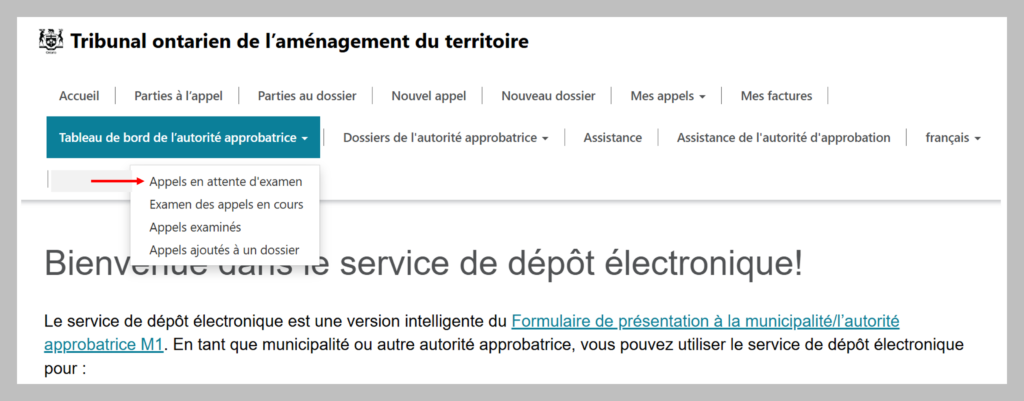
Sélectionnez l’appel afin de vérifier les renseignements fournis en cliquant sur l’ID de l’appel, comme indiqué sur la capture d’écran ci-dessous.
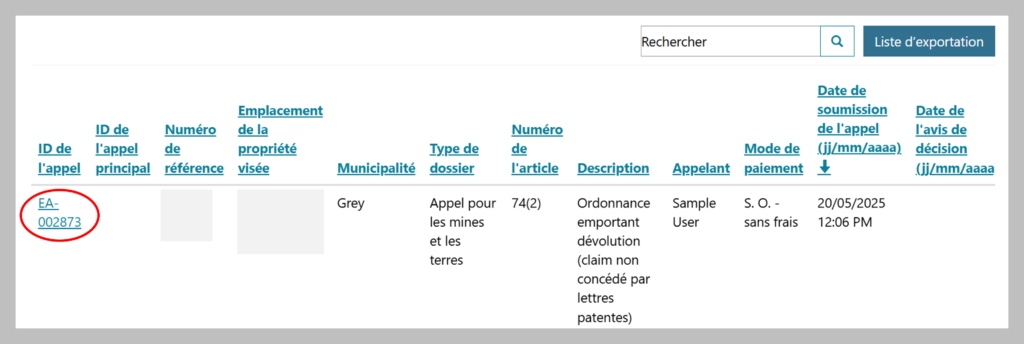
Un nouvel écran intitulé « Examen des renseignements » apparaîtra. Pour afficher les détails de l’appel soumis, veuillez cliquer sur Afficher plus de détails, comme indiqué dans la capture d’écran ci-dessous. Cela permettra d’agrandir l’écran afin d’afficher tous les renseignements soumis par l’appelant.
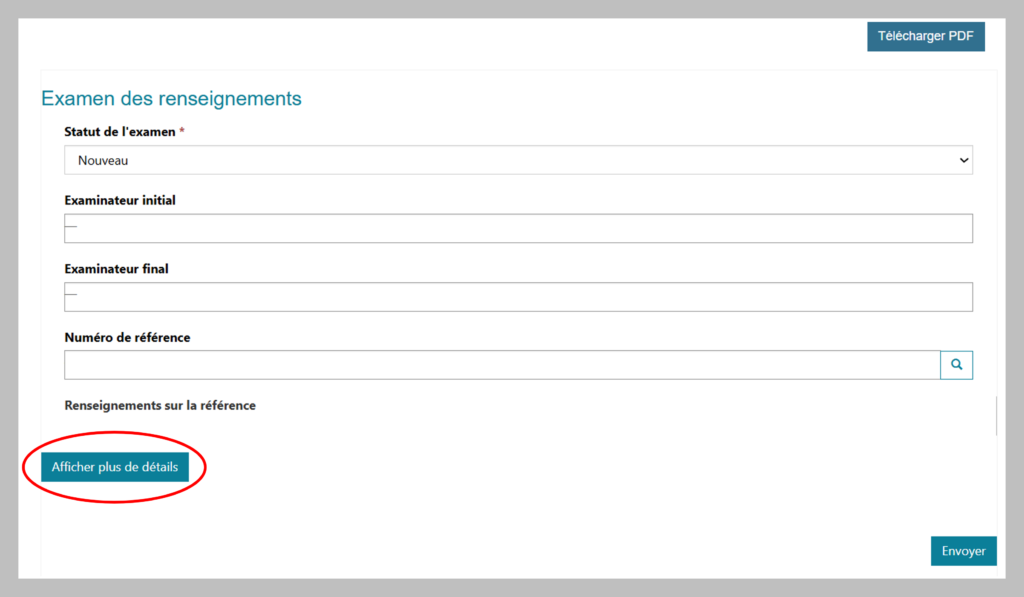
Une fois que vous avez examiné cet écran, faites défiler vers le haut de la page et cliquez sur le bouton qui indique désormais Masquer plus de détails (voir la capture d’écran ci-dessous). Cela réduira l’écran pour masquer tous les renseignements relatifs à l’appel, afin que vous puissiez facilement voir le bouton « Envoyer » en bas de l’écran.
Modifiez le statut de l’appel pour indiquer que vous avez terminé votre examen en choisissant « Examiné » ou « Examiné — problème(s) » à partir du menu déroulant sous Statut de l’examen. Sinon, si vous n’avez pas encore terminé votre examen ou si vous n’en êtes qu’à la première étape, vous pouvez sélectionner « Examen en cours ». Voir la capture d’écran ci-dessous.

Cliquez ensuite sur « Envoyer » au bas de l’écran.
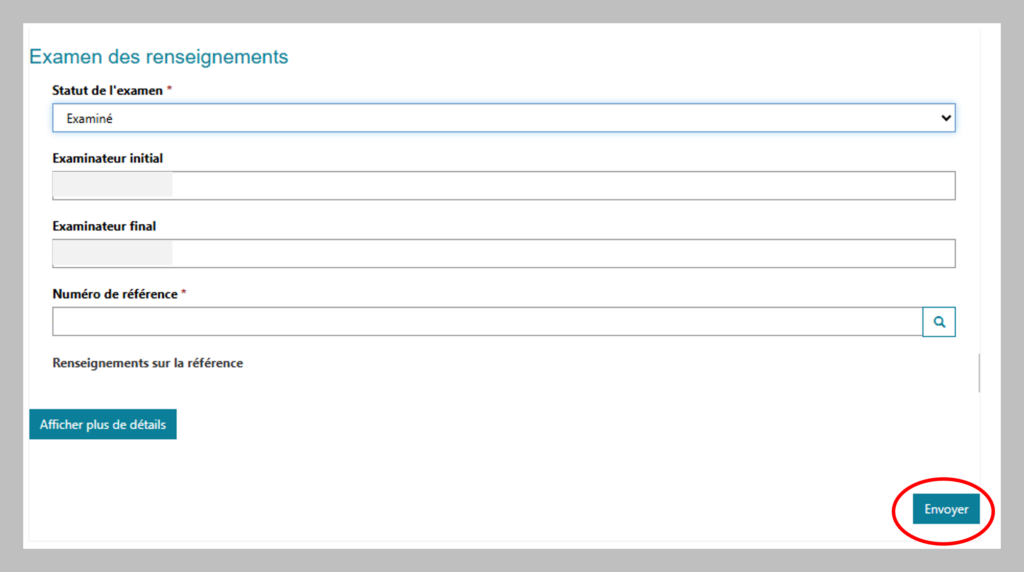
Vous serez maintenant redirigé vers l’écran « Appels en attente d’examen ». Si vous avez d’autres appels à examiner, vous pouvez le faire maintenant.
Il est conseillé d’attendre la date limite de dépôt de l’appel avant de passer à l’étape suivante. En effet, vous pourriez recevoir d’autres appels concernant le même dossier au cours de la période d’appel, et il est préférable de les examiner tous et de les regrouper avant de passer à l’étape des renseignements sur le dossier. Veuillez noter qu’une fois que vous avez enregistré l’examen d’un appel, celui-ci est transféré vers la page « Appels examinés » dans l’onglet Tableau de bord de l’autorité approbatrice.
Étape 2 : Créer un dossier (le « dossier » à transmettre au TOAT)
L’étape suivante consiste à créer un dossier et à ajouter tous les renseignements requis avant de le transmettre au TOAT. Un dossier peut contenir un seul appel ou plusieurs appels connexes, selon le nombre d’appels reçus par l’autorité approbatrice sur une affaire en particulier.
Dans le Tableau de bord de l’autorité approbatrice, sélectionnez « Appels examinés » dans le menu déroulant pour afficher la liste de tous les appels qui ont été examinés et enregistrés par vous ou par tout autre contact au sein de votre autorité approbatrice à l’étape 1. Voir la capture d’écran ci-dessous.
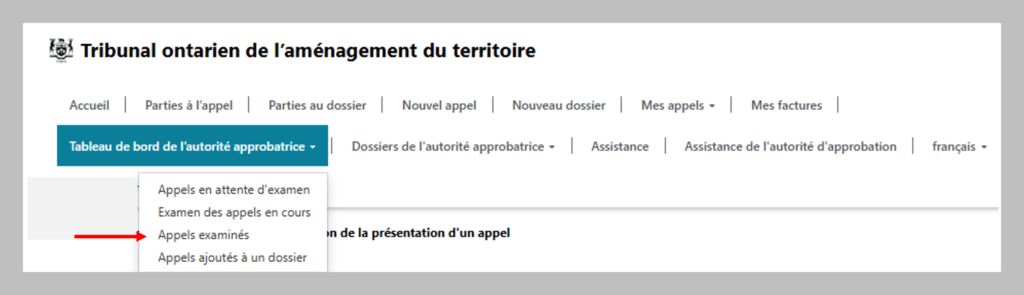
Sur la page Appels examinés, faites comme suit :
S’il n’y a qu’un appel dans le dossier
Sélectionnez l’appel unique et cliquez sur le bouton Créer un dossier.
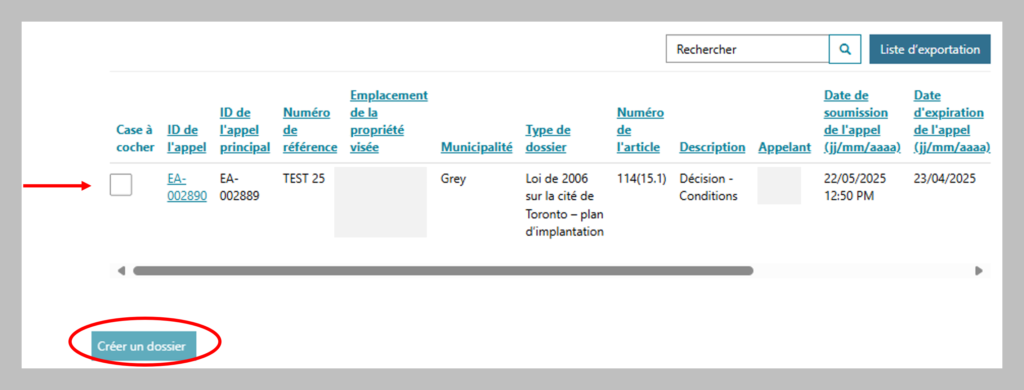
S’il y a deux appels ou plus
Vous devez regrouper les appels s’ils ont le même type de dossier, le même numéro d’article et le même numéro de référence, p. ex., art. 17(24), OPA n° 42.
Sélectionnez tous les appels que vous souhaitez regrouper dans un seul dossier. Veuillez noter que le premier appel que vous sélectionnez sera celui dont les détails seront affichés pendant le processus de création du dossier.
Cliquez ensuite sur le bouton Créer un dossier.
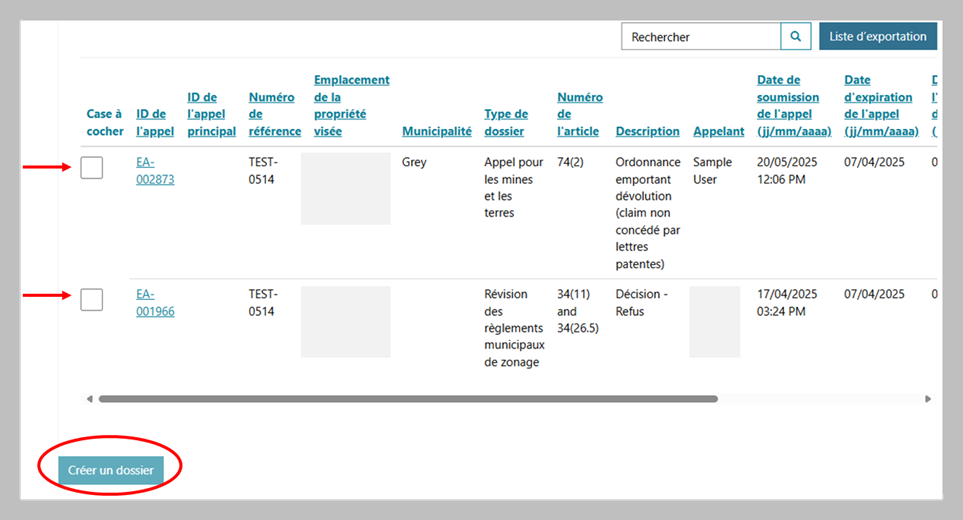
Si vous avez reçu des demandes d’appel sur papier ou par courrier électronique, en plus des demandes que vous avez reçues par dépôt électronique,
- numérisez les documents et enregistrez-les sur votre ordinateur;
- lorsque vous arrivez à la section du processus de soumission du dossier où vous devez télécharger les documents, sélectionnez « Appel » ou « Documents du dépôt électronique » et téléchargez-y la copie électronique du formulaire d’appel, ainsi que tous les documents qui l’accompagnent.
Étape 3 : Ajoutez les renseignements sur le dossier demandés par le TOAT et téléchargez les documents
Suivez les instructions affichées à l’écran dans le portail pour ajouter des renseignements sur le dossier. Lors de la création d’un dossier, le système de dépôt électronique vous permet :
- d’ajouter les noms des personnes-ressources de votre bureau concernant le dossier;
- d’ajouter le nom du ou des représentants de votre autorité approbatrice, le cas échéant;
- de téléverser les documents relatifs au dossier, tels que les éléments de la liste de vérification pertinente et une lettre d’accompagnement;
- de fournir des renseignements spécifiques sur l’appel (p. ex. le nombre d’unités résidentielles proposées, si l’autorité approbatrice a l’intention de comparaître devant le Tribunal, le nombre et le type de témoin prévus, si les appelants ont fait connaître leur opinion sur la question au conseil, etc.);
Le dépôt électronique enregistrera tous les renseignements que vous aurez saisis au fur et à mesure que vous avancez dans les écrans. Si vous devez vous interrompre et revenir plus tard, votre brouillon enregistré sera disponible sous « Dossiers en cours » dans l’onglet Dossiers de l’autorité approbatrice.
Si vous recevez un appel supplémentaire (sur papier, par courrier électronique ou par dépôt électronique) après avoir terminé cette étape, renseignez-vous sur la manière de l’ajouter au dossier.
Étape 4 : Vérifiez et soumettez le dossier au TOAT
Une fois que vous avez saisi les données requises et téléversé tous les éléments de la liste de contrôle, passez en revue le Sommaire, remplissez la déclaration et sélectionnez Soumettre. Vous recevrez ensuite un courriel confirmant que vous avez bien transmis le dossier au TOAT.
Ne soumettez pas le dossier au TOAT avant la date limite de dépôt de l’appel, au cas où d’autres appels connexes seraient déposés et devraient être ajoutés au dossier. Consultez la législation en vigueur pour déterminer le délai spécifique dont vous disposez après l’expiration de la date limite de dépôt de l’appel pour soumettre le dossier au TOAT. Par exemple, certaines lois peuvent accorder un délai de 15 à 20 jours.
Instructions pour les appels reçus sur papier ou par courrier électronique
Étape 1 : Numériser et enregistrer tous les documents reçus sur papier
Pour faciliter le traitement de votre appel, veuillez nommer vos fichiers enregistrés en utilisant une convention d’appellation descriptive comme celle qui se trouve ci-dessous :
- le nom de famille de l’appelant ou le nom de sa société ou de son organisation;
- le type de document;
- la date de soumission (mois/jour/année).
Par exemple : « Règlement123-44TorontoSmithAffidavit12-05-23 »
Important : Ne pas utiliser de caractères spéciaux lorsque vous nommez un fichier. Les caractères spéciaux sont tous les caractères autres que les alphabétiques et numériques. Par exemple : $%#!+*/@\;^”. Vous pouvez téléverser des produits Microsoft (p. ex., Word, Excel), PDF, MP4, JPEG et d’autres fichiers images. Le format Msg et les fichiers ZIP ne sont pas pris en charge. Veuillez sauvegarder tout fichier dont le format n’est pas pris en charge en format PDF avant le téléversement sur le portail de dépôt électronique.
Étape 2 : Saisir l’appel dans le dépôt électronique
Il y a deux façons de procéder :
Option 1 : En tant que nouveau dossier - utilisez cette méthode s’il s’agit du seul appel pour le dossier que vous avez reçu
ajoutez toutes les parties au dossier (p. ex., appelant, personne-ressource ou représentant légal de l’autorité approbatrice) avant de créer votre dossier.
Cliquez sur l’onglet Parties au dossier (voir la capture d’écran ci-dessous).

Dans l’écran Parties au dossier, sélectionnez Ajouter une partie pour créer un nouveau dossier et saisir les détails sur la personne.

Sélectionnez Type de partie et saisissez les renseignements requis :
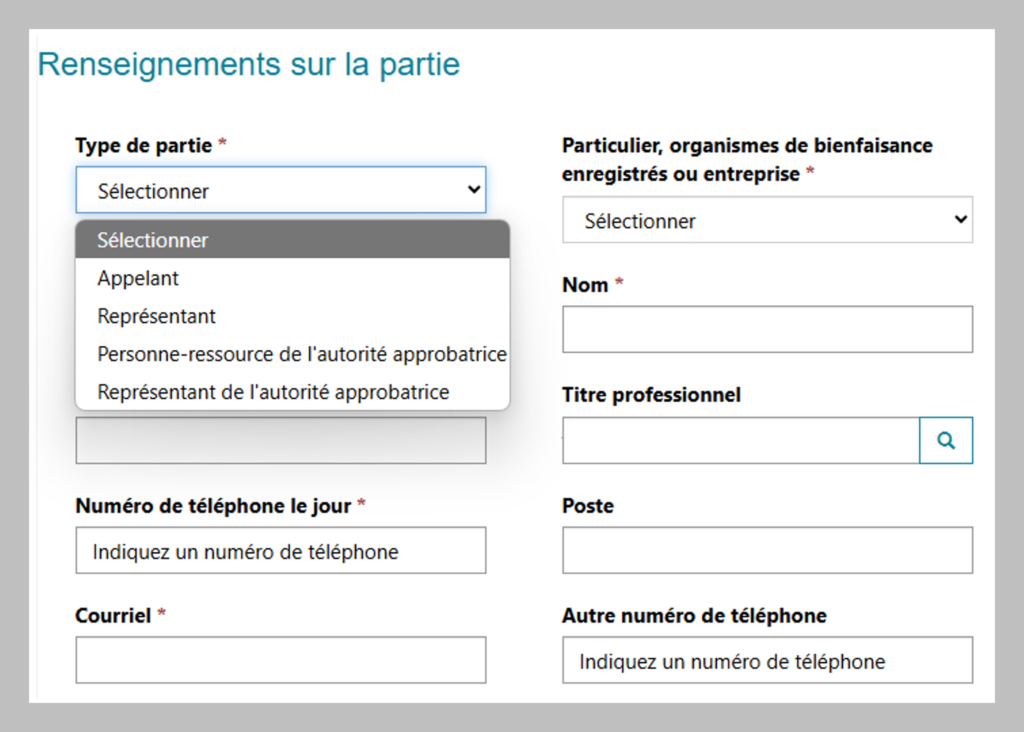
Une fois que vous avez ajouté toutes les parties, allez dans l’onglet Nouveau dossier en haut de la page (voir la capture d’écran ci-dessous).

Suivez les instructions à l’écran fournies dans le portail pour ajouter des renseignements sur le dossier.
Lorsque vous arrivez à l’écran Renseignements sur l’appelant, cliquez sur l’icône en forme de loupe dans le champ de recherche Appelant (voir la capture d’écran ci-dessous).

Une fenêtre contextuelle apparaîtra, vous permettant de sélectionner les appelants que vous avez précédemment enregistrés ou de sélectionner Nouveau pour ajouter un nouvel appelant(voir la capture d’écran ci-dessous).

- Continuez à saisir les renseignements requis sur les pages suivantes, tels que les coordonnées de l’autorité approbatrice et les détails du dossier.
- Lorsque vous arrivez à la section « Liste de contrôle des documents », indiquez si vous joindrez les documents répertoriés en sélectionnant « Oui » dans le menu déroulant. Pour l’élément de la liste de contrôle intitulé « Appel », cliquez sur « Oui » pour indiquer que vous téléchargerez ici l’appel reçu sur papier ou par courriel. Voir la capture d’écran ci-dessous.
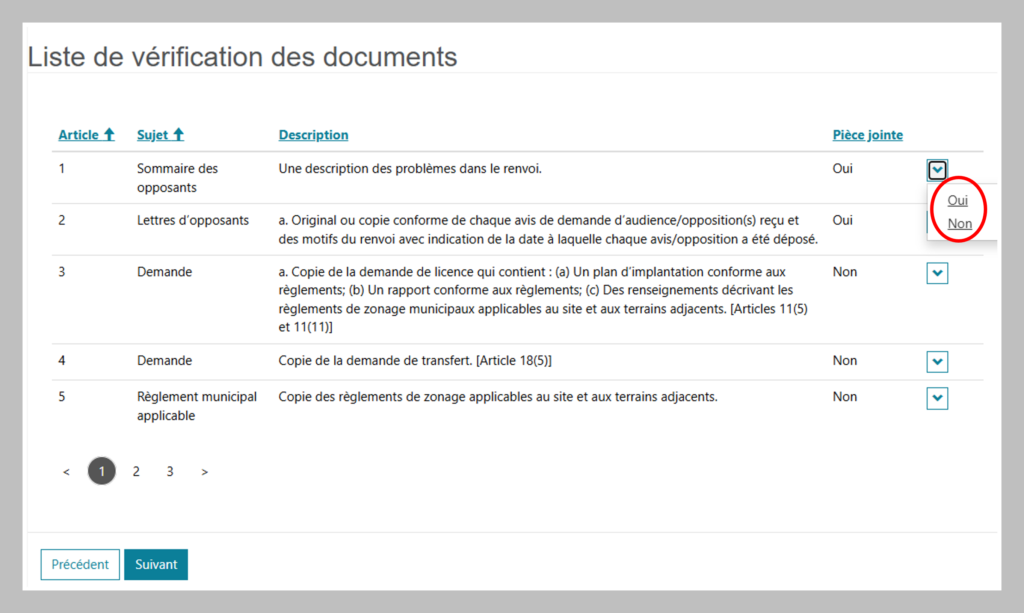
- Cliquez sur Suivant pour passer à l’écran suivant, là où vous pourrez téléverser ces documents.
- Sur l’écran suivant, téléchargez les documents que vous avez sélectionnés dans la liste de contrôle des documents en cliquant sur le nom du document, qui apparaîtra dans la colonne Documents joints. Téléchargez également le dossier d’appel et tous les documents qui l’accompagnent, précédemment numérisés à l’étape 1 en sélectionnant « Appel » ou « Documents du dossier de dépôt électronique ». Voir la capture d’écran ci-dessous.

Option 2 : En tant que pièce jointe à un dossier en cours de traitement — Utilisez cette méthode si vous recevez un appel concernant un dossier que vous avez déjà commencé à traiter
- Par exemple dans le cas d’un appel reçu par dépôt électronique et un autre appel concernant le même objet (p. ex., Règlement 123) reçu par courriel ou sur papier.
- Dans la section de la procédure de dépôt d’un dossier où vous téléversez les documents, sélectionnez « Appel » ou « Documents du dossier de dépôt électronique », puis téléversez la copie électronique du formulaire d’appel, y compris tout document d’accompagnement à partir d’ici.

Étape 3 : Envoyer un paiement (s’il y a lieu)
Si l’appelant a payé par chèque, vous pouvez envoyer son chèque par la poste ou par messager au TOAT au 655, rue Bay, bureau 1500, Toronto (Ontario) M5G.
Instructions pour les administrateurs de niveau 1 : gérer l’accès du personnel au dépôt électronique
Les autorités approbatrices inscrites disposent de deux niveaux d’accès au dépôt électronique :
Niveau 1 : Administrateur
Un membre du personnel municipal, tel que le greffier, peut demander au TOAT de l’ajouter comme administrateur de niveau 1. Le niveau 1 peut être accordé par le personnel du TOAT uniquement une fois le processus de vérification achevé. L’administrateur de niveau 1 est la principale personne-ressource pour le système de dépôt électronique. Il peut accorder et révoquer l’accès au système au personnel de son bureau.
Niveau 2 : Utilisateur général/régulier
Les utilisateurs de niveau 2 sont tous les membres du personnel du bureau de l’autorité approbatrice à qui le ou les administrateurs de niveau 1 ont accordé un accès. Ils n’ont pas besoin de l’approbation du TOAT pour accéder au dépôt électronique. Ils ont les mêmes pouvoirs que les administrateurs de niveau 1 pour :
- examiner les appels déposés
- saisir de nouveaux appels
- gérer les personnes‑ressources des parties et des représentants
- créer et soumettre des dossiers au TOAT
Ajout d’utilisateurs de niveau 2
Pour inviter un membre du personnel à devenir un utilisateur de niveau 2 :
- accédez à l’onglet Administration de l’autorité approbatrice (voir la capture d’écran ci-dessous)

- Cliquez sur Créer une invitation pour saisir l’adresse courriel de la personne que vous souhaitez inviter.

Cette personne recevra un courriel du service de dépôt électronique contenant un lien pour s’inscrire sur le portail. Dans le cadre de la procédure d’inscription, elle devra ouvrir un compte Mon Ontario. Une fois inscrite, son nom apparaîtra sous l’onglet Administration de l’autorité approbatrice dans la liste des utilisateurs actifs.
Révoquer l’accès d’utilisateurs de niveau 2
Vous serez peut-être amené à révoquer l’accès à des utilisateurs, notamment lorsqu’ils quittent l’organisation ou qu’ils changent de rôle. Sous l’onglet Administration de l’autorité approbatrice, vous verrez une liste d’utilisateurs actifs. Cliquez sur la flèche vers le bas à côté du nom de l’utilisateur que vous souhaitez supprimer et sélectionnez « Supprimer l’accès ». L’utilisateur recevra un avis par courrier électronique l’informant que son accès a été révoqué.
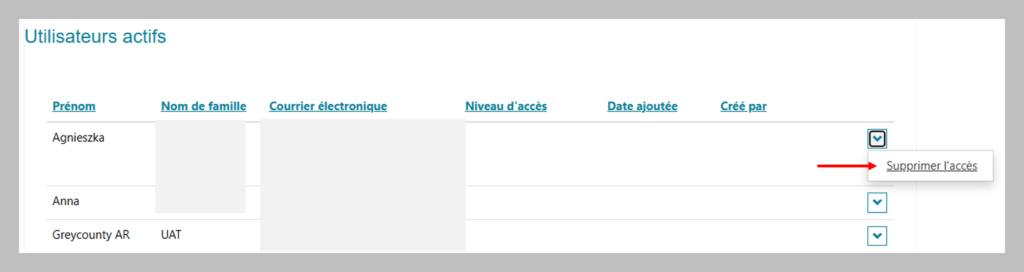
Dépannage/notes techniques
Le portail de dépôt électronique ne fonctionne pas bien avec les anciens navigateurs. Veuillez utiliser des navigateurs à jour (p. ex. Google Chrome, Firefox, Microsoft Edge). Si vous éprouvez des problèmes, essayez de désactiver les bloqueurs de fenêtres contextuelles ou de vider le cache de votre navigateur.
En cas de panne du système :
- téléchargez et remplissez le formulaire de présentation à la municipalité/l’autorité approbatrice (M1);
- soumettez le formulaire (et tous les documents à l’appui) directement au Tribunal ontarien de l’aménagement du territoire par courrier électronique à OLT.Registrar@ontario.ca

